Как экспортировать пароли для логинов Firefox в CSV или JSON?
Summary: Firefox позволяет пользователям сохранять веб-пароли в браузере для быстрого входа в веб-службы без ввода адреса электронной почты и пароля вручную. Итак, этот пост покажет вам, как экспортировать пароли Firefox в CSV или JSON.
Mozilla Firefox allowed us to export and import passwords with the help of trusted extensions. But it changed since the release of Firefox 57. In Firefox version 57 and later, Firefox does not provide a way to export or back up saved passwords. Legacy extensions that enabled us to import and export passwords are no longer valid.
Есть несколько обходных путей для резервного копирования паролей Firefox, но они не очень просты. Кроме того, пользователи не могут экспортировать свои пароли в файл CSV или JSON.
К счастью, начиная с версии 79, Firefox позволяет пользователям экспортировать пароли в CSV без помощи каких-либо плагинов или стороннего программного обеспечения.
Возможно, вы захотите узнать: How To Import Login Passwords Into Firefox From A CSV File?
Table of Contents
Экспорт паролей для входа в Firefox в CSV или JSON
Метод 1. Экспорт паролей в CSV
This way only works in Firefox version 79 and the later version.
Step 1: Launch Firefox and type о: логины в адресной строке и нажмите клавишу Enter.
Шаг 2. Затем щелкните три вертикальные точки и выберите значок «Экспорт логинов” option.
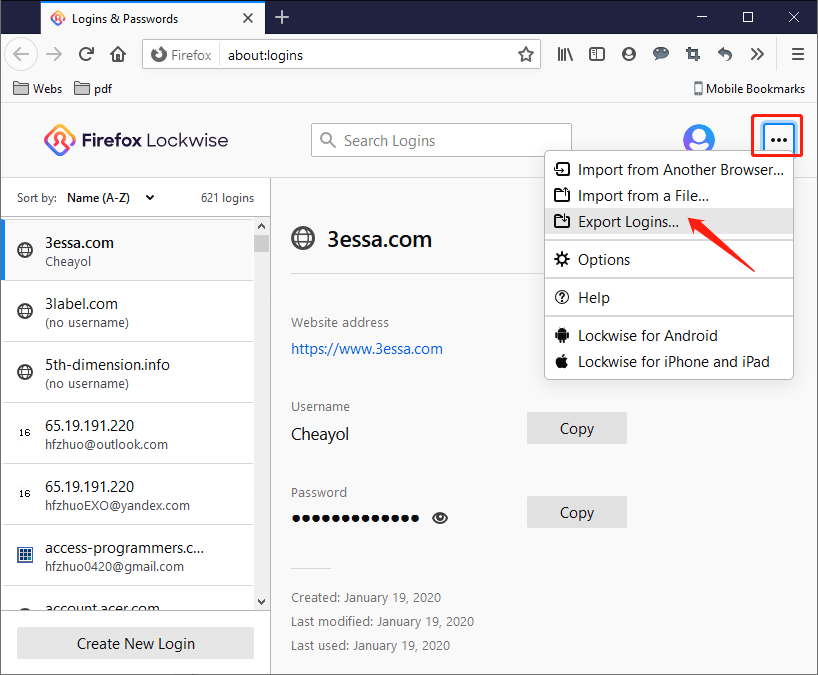
Шаг 3: Нажмите «Export», Чтобы продолжить, когда появится окно подтверждения.
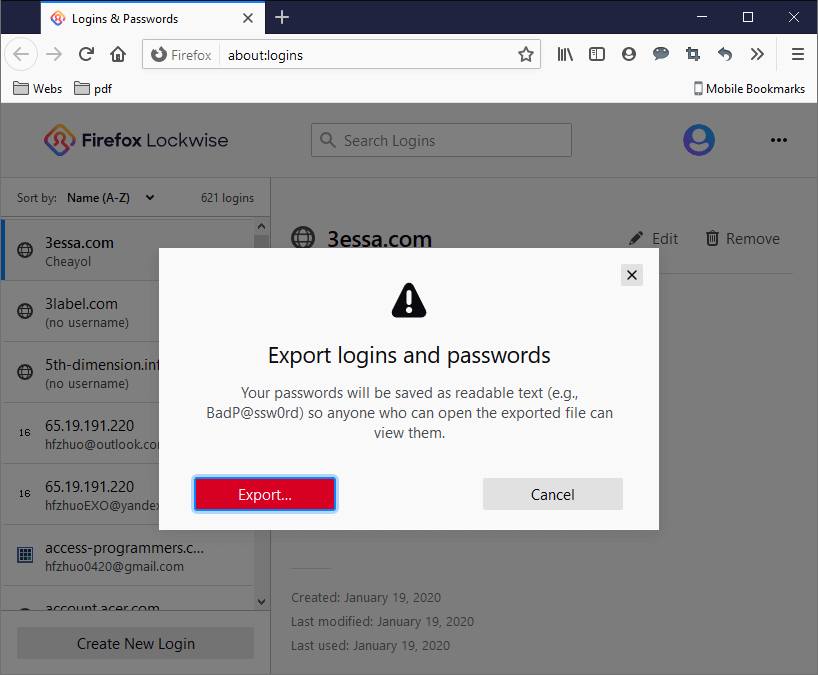
Шаг 4. Служба безопасности Windows может попросить вас отсканировать палец на сканере отпечатков пальцев или ввести пароль учетной записи Windows 10. Это сделано в целях безопасности, поэтому, пожалуйста, сделайте это, чтобы продолжить.
Step 5: Select a location where you want to save the CSV file, enter a name for this file, and click Save.
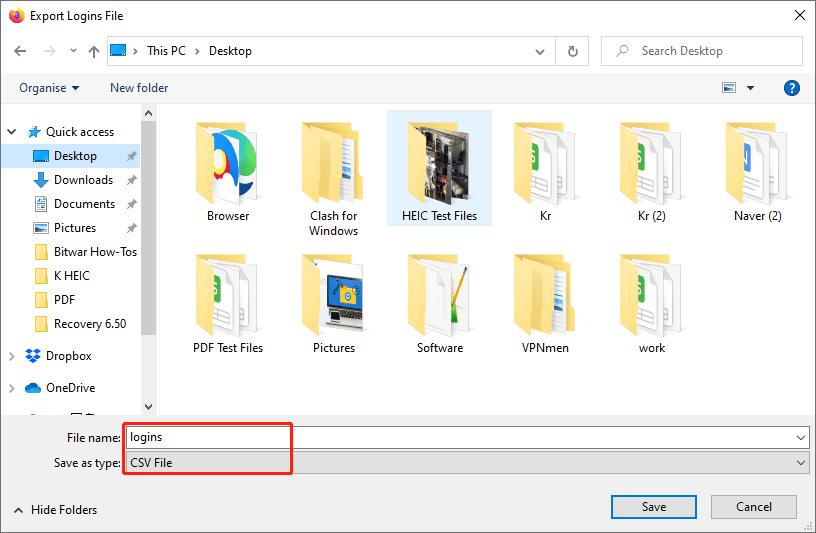
Способ 2. Экспорт паролей в CSV или JSON
Может работать бесплатный гаджет под названием FF Password Exporter. Он поддерживает как Windows, так и macOS, чтобы помочь пользователям экспортировать свои пароли Firefox в файлы CSV или JSON.
Во-первых, вам нужно скачать FF Password Exporter программа.
FF Password Exporter выберет профиль Firefox по умолчанию после его загрузки и запуска в Windows. Если существует более одного профиля Firefox, вам нужно выбрать профиль Firefox, в который вы хотите экспортировать свои пароли. Если вы не знаете, где находится профиль Firefox, обратитесь к разделу профиля Firefox в вашем руководстве по Windows, чтобы узнать его точное местоположение.
После выбора профиля, если вы установили мастер-пароль, вам нужно будет ввести его.
Наконец, нажмите кнопку Пароль экспорта и выберите место для сохранения файла паролей. Затем выберите CSV or JSON формат файла и щелкните Save.
Conclusion
It is a good idea to keep the CSV or JSON files that contain Firefox passwords in a secure location. The best way may be to protect the file by creating a ZIP file.
The only drawback of FF Password Exporter is that it does not allow you to import passwords into Firefox profiles.
Вышеупомянутые практические методы экспортировать пароли Firefox в CSV или JSON. Please try them whenever you need them. Besides, if you need more about the methods for Firefox issues, click the link to the related articles below:
Best Fix For Firefox Keeps Crashing Issue
Previous Article
Как конвертировать PDF в JPG без потери качества Резюме: Firefox позволяет пользователям сохранять веб-пароли в браузере для быстрого входа в веб-службы без ...Next Article
Как сканировать несколько страниц в один файл PDF? Резюме: Firefox позволяет пользователям сохранять веб-пароли в браузере для быстрого входа в веб-службы без ...
About Bitwar Data Recovery
3 Steps to get back 500+ kinds of deleted, formatted or lost documents, photos, videos, audios, archive files from various data loss scenarios.
Learn More
